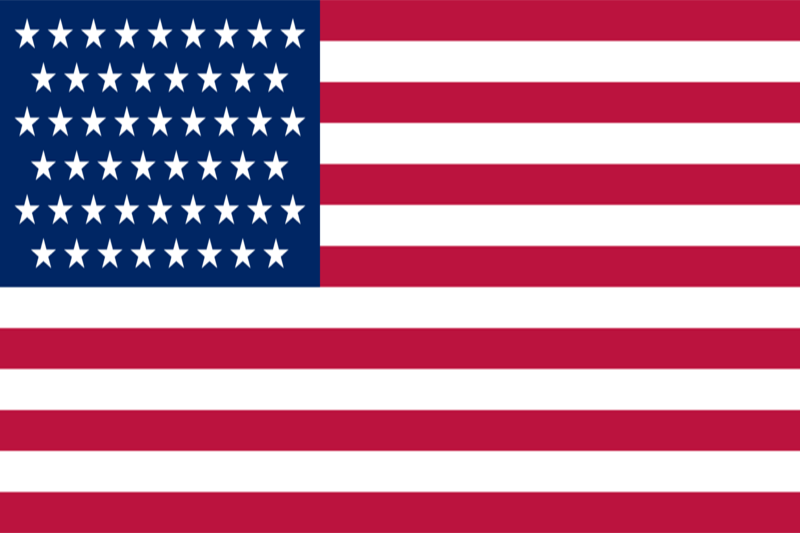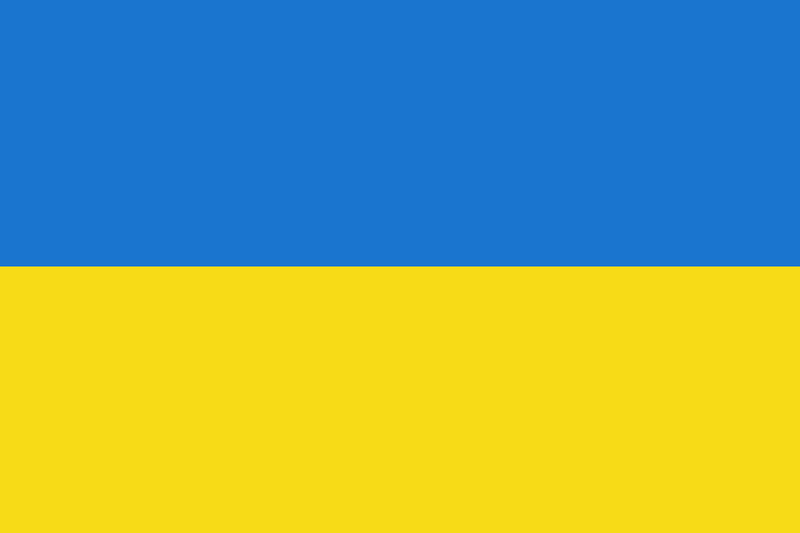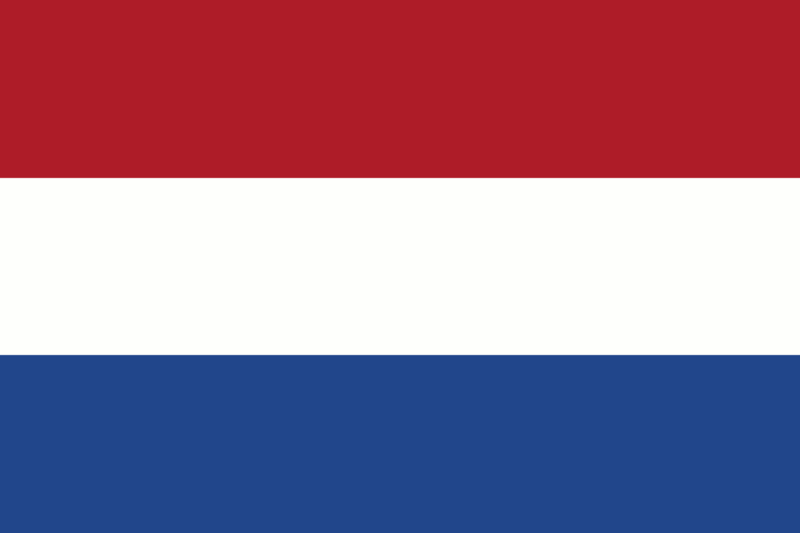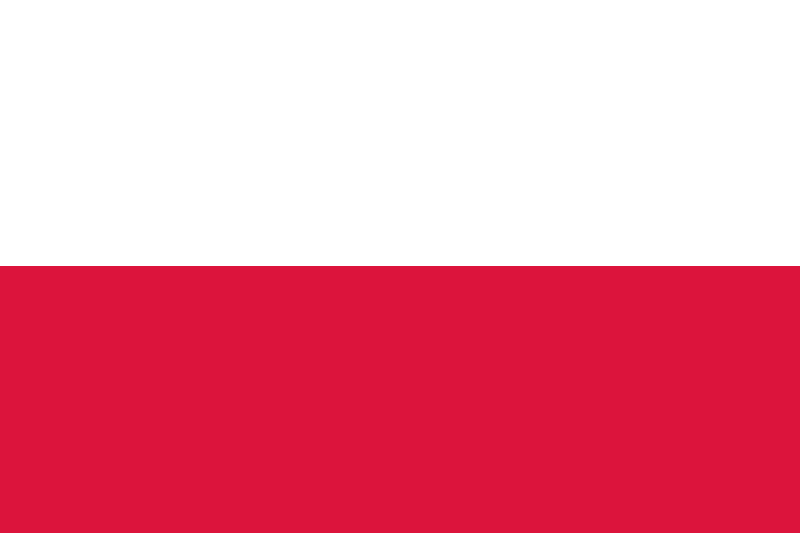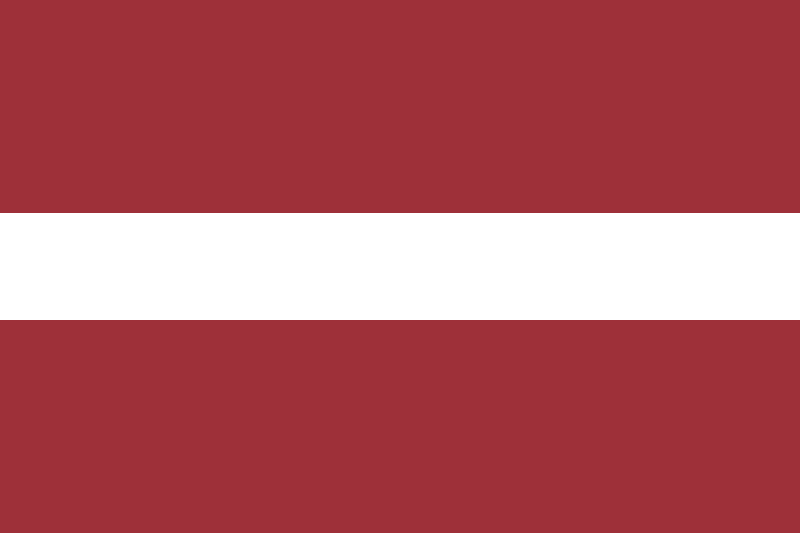Viber на удаленном рабочем столе
В наше время удаленная работа стала неотъемлемой частью профессиональной жизни многих людей. Коммуникация с коллегами и клиентами на удаленном рабочем столе играет ключевую роль в поддержании эффективности и производительности. Один из наиболее популярных мессенджеров, который предоставляет отличные возможности для общения и сотрудничества на удаленном рабочем столе, - Viber. В этой статье мы рассмотрим, как установить Viber на удаленный рабочий стол.
Viber - это мессенджер, который позволяет обмениваться сообщениями, звонить и видеозвонить через интернет. Его использование на удаленном рабочем столе предоставляет ряд преимуществ:
- Viber позволяет обмениваться мгновенными сообщениями с коллегами, что позволяет оперативно решать вопросы и согласовывать действия.
- Viber позволяет проводить видеозвонки, что способствует более тесному взаимодействию и деловой коммуникации.
- Вы можете легко передавать файлы через Viber, что облегчает совместную работу над проектами.
- Создание групповых чатов помогает организовать работу в команде и обсуждать важные вопросы.
- Если у вас есть коллеги или клиенты в других странах, Viber предоставляет возможность совершать бесплатные голосовые и видеозвонки.
Для того чтобы начать пользоваться Viber на удаленном рабочем столе, выполните следующие шаги:
Для начала установки Viber на удаленном рабочем столе, нам необходимо открыть браузер, через который вы обычно работаете в сети. В случае нашего примера, мы будем используем Google Chrome и покажем пример операций в нём.
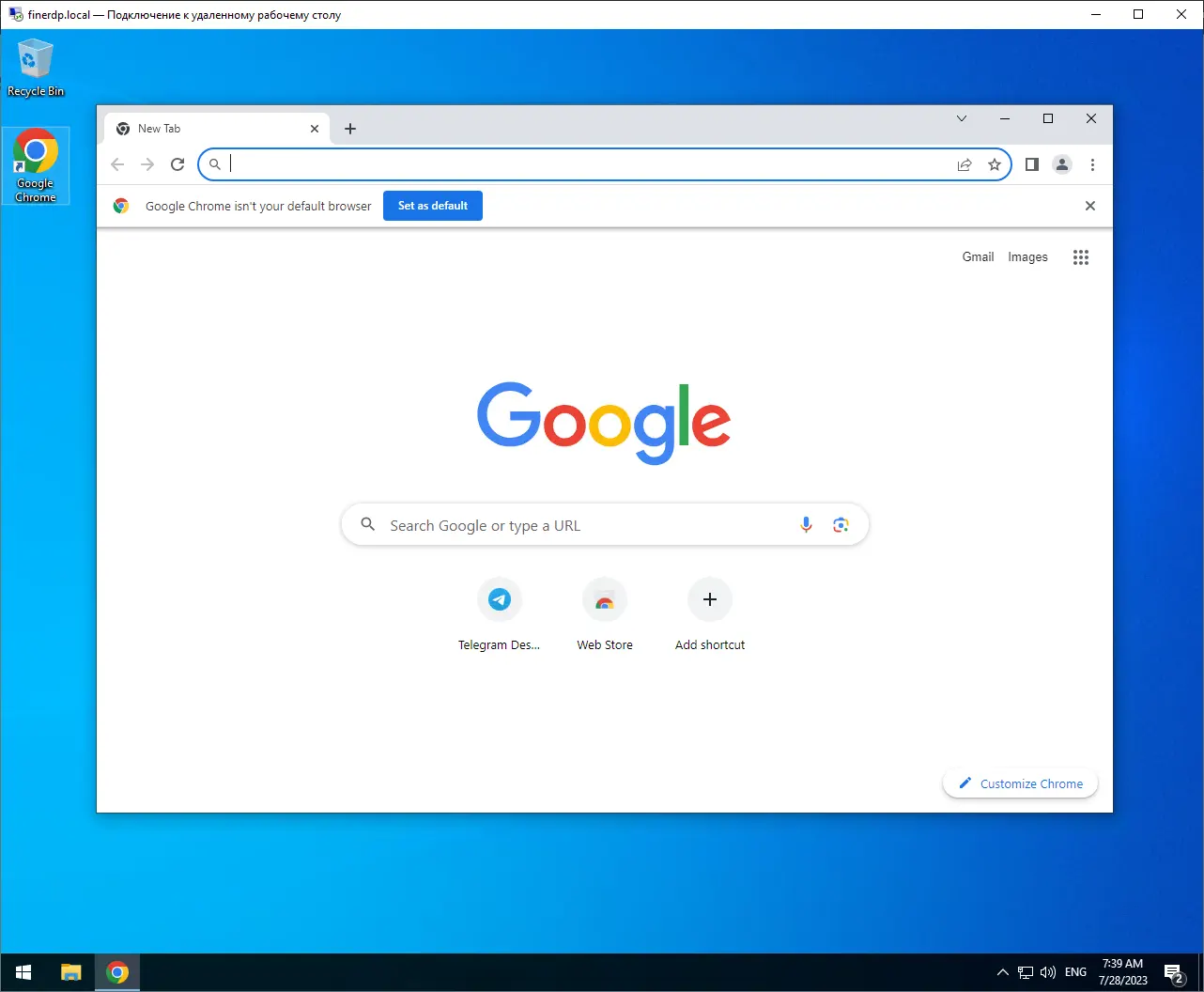
Загрузите приложение. Посетите официальный сайт Viber и выберите раздел "Загрузки". Загрузите Viber для вашей операционной системы.
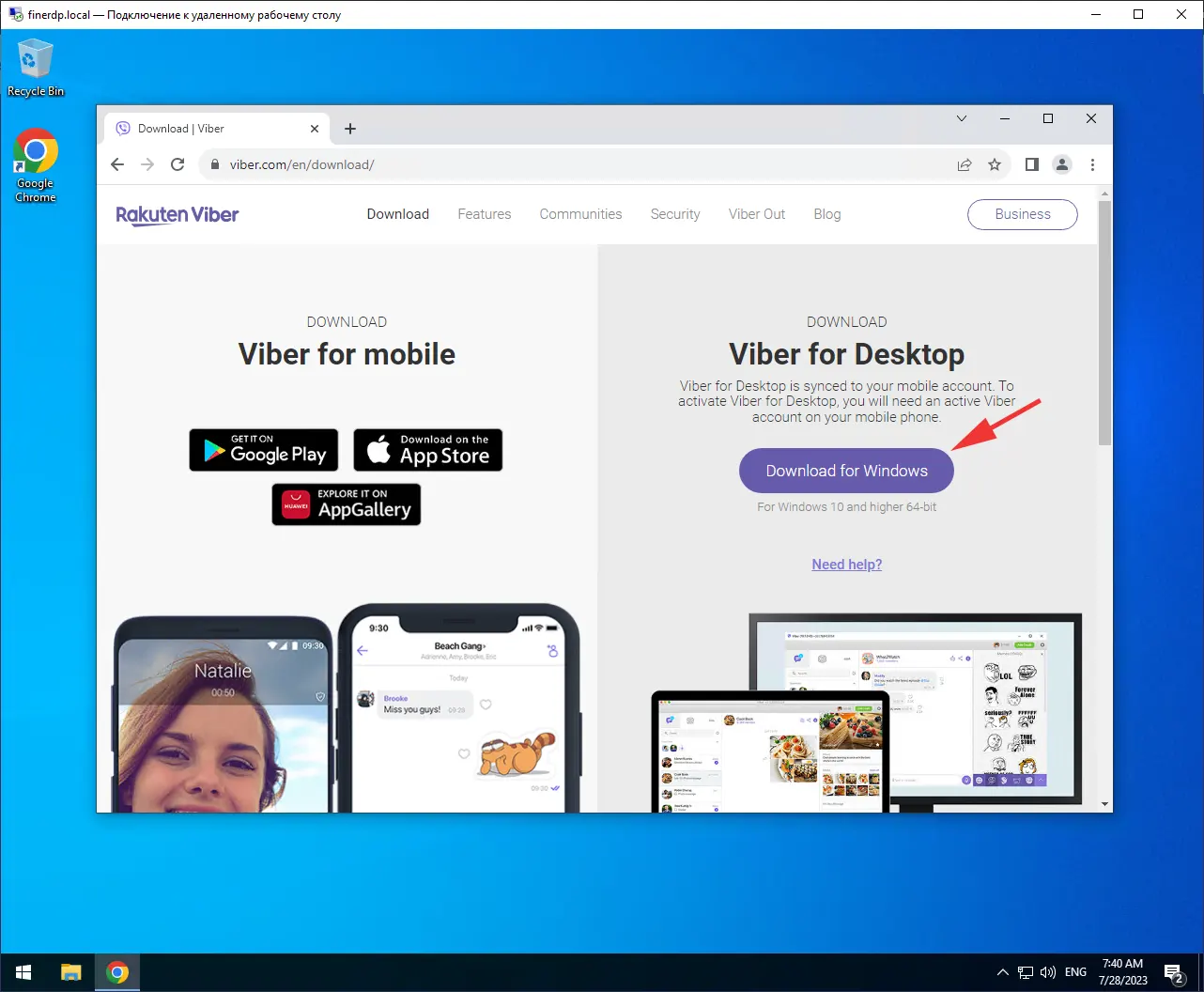
После завершения загрузки запустите установщик и следуйте инструкциям на экране для установки Viber на вашем устройстве.
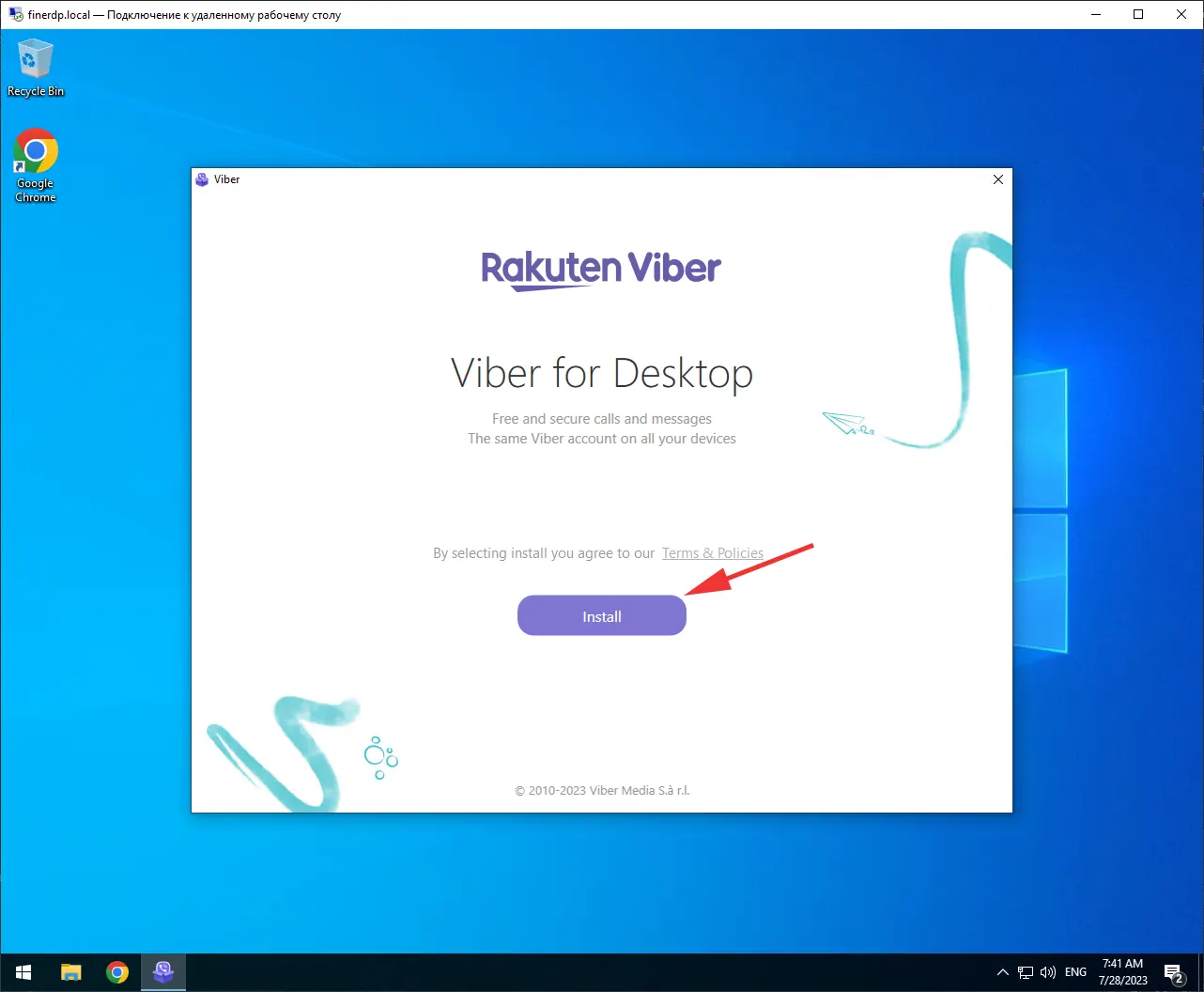
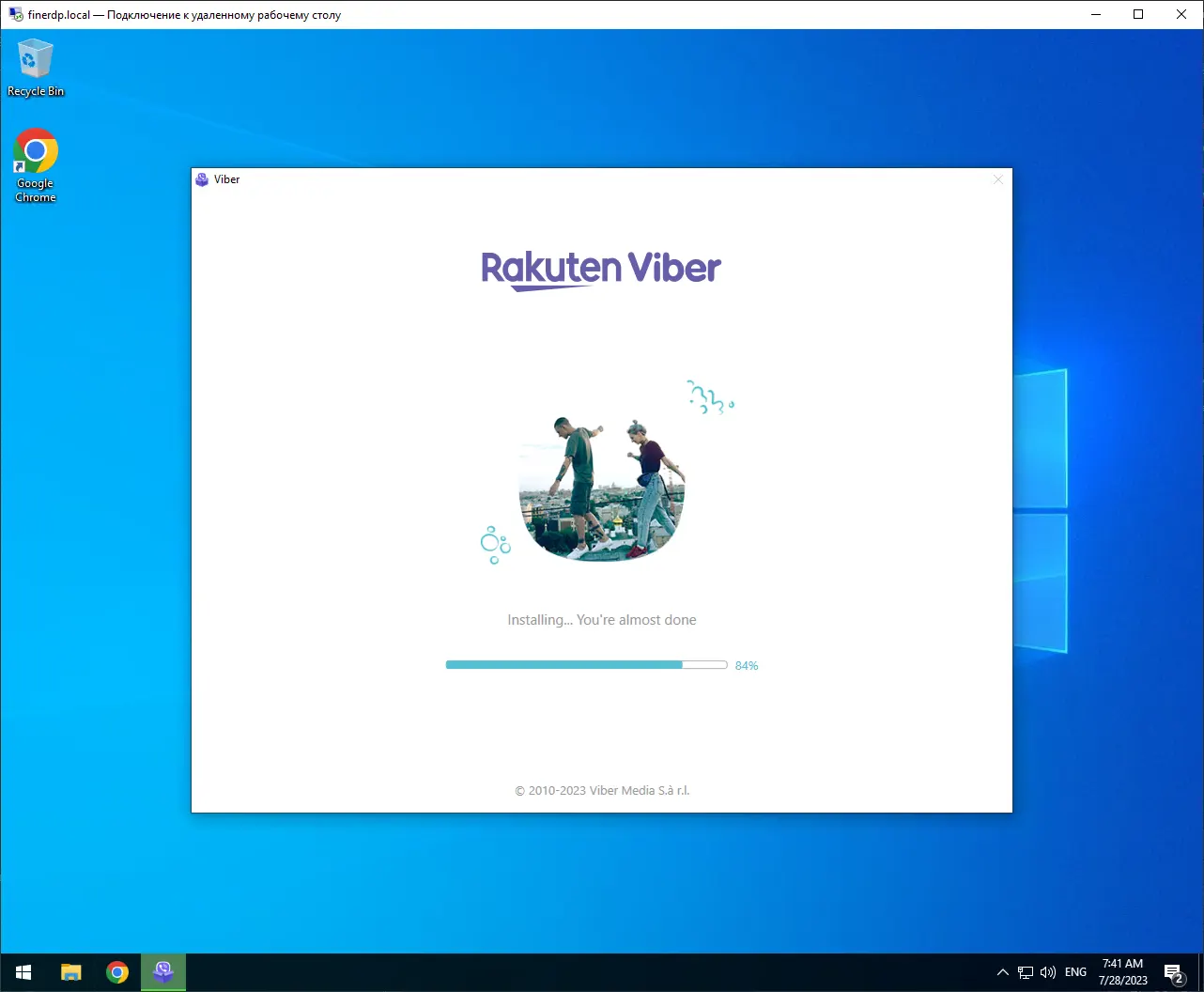
После установки запустите приложение и авторизуйтесь с помощью своего номера телефона. Вы получите SMS с кодом подтверждения для активации Viber.
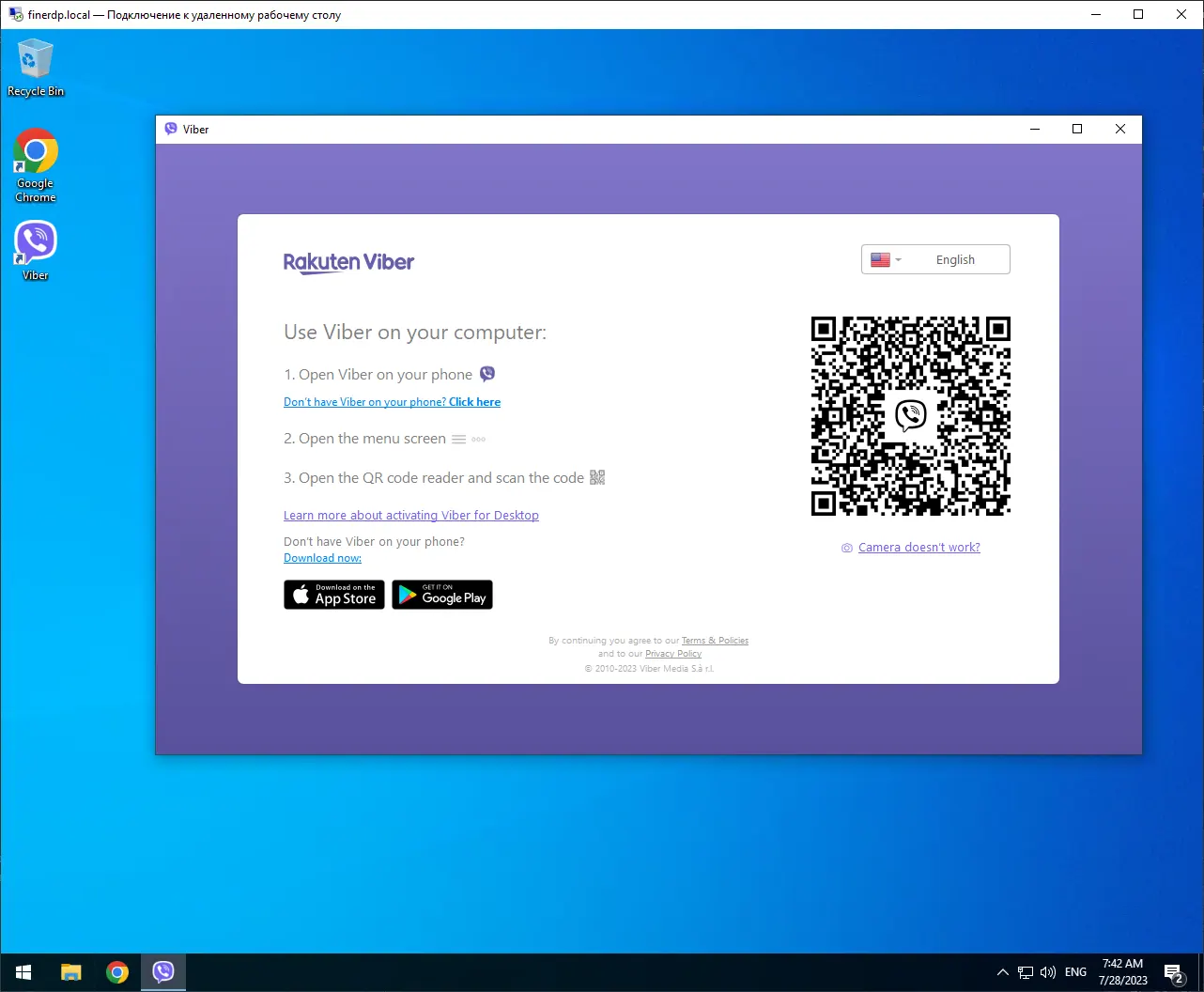
Если вы уже использовали Viber на своем мобильном устройстве, приложение предложит синхронизировать ваши контакты и сообщения.
После успешной установки и авторизации, вы готовы начать общение с коллегами и клиентами через Viber на вашем удаленном рабочем столе.
Использование мессенджера Viber на удаленном рабочем столе предоставляет удобный и эффективный способ коммуникации, что способствует совместной работе и повышению производительности. Установите Viber на вашем рабочем столе прямо сейчас и наслаждайтесь преимуществами современного виртуального общения.
Выполняя вышеуказанные действия по инсталяции вы сможете свободно установить Viber на Windows Server либо Windows домашние системы без каких-либо проблем!